婚片后期,婚纱照片后期色彩处理实例(2)
来源:黑光网
作者:胡陈婷
学习:12887人次
4、为了与下方的冷色形成对比,同时也是为了强化画面上方的灯光效果,可以使用之前的方法,给画面上方添加一个棕黄到透明的渐变,只是图层混合模式更改为柔光。

5、人物脚下的走道是高反光材质铺垫,走道上有十分清晰的倒影,显得十分杂乱,可以将图层盖印(Ctrl+Shift+Alt+E),针对盖印层使用高斯模糊滤镜,使画面出现模糊效果,但又能大致看得到形态就可以,接下来为该图层添加图层蒙版,并在蒙版中使用黑色到透明渐变,将画面上方主体及以上部份遮蔽起来,这样一来,下方走道清晰度下降,会令画面主体更加突出。
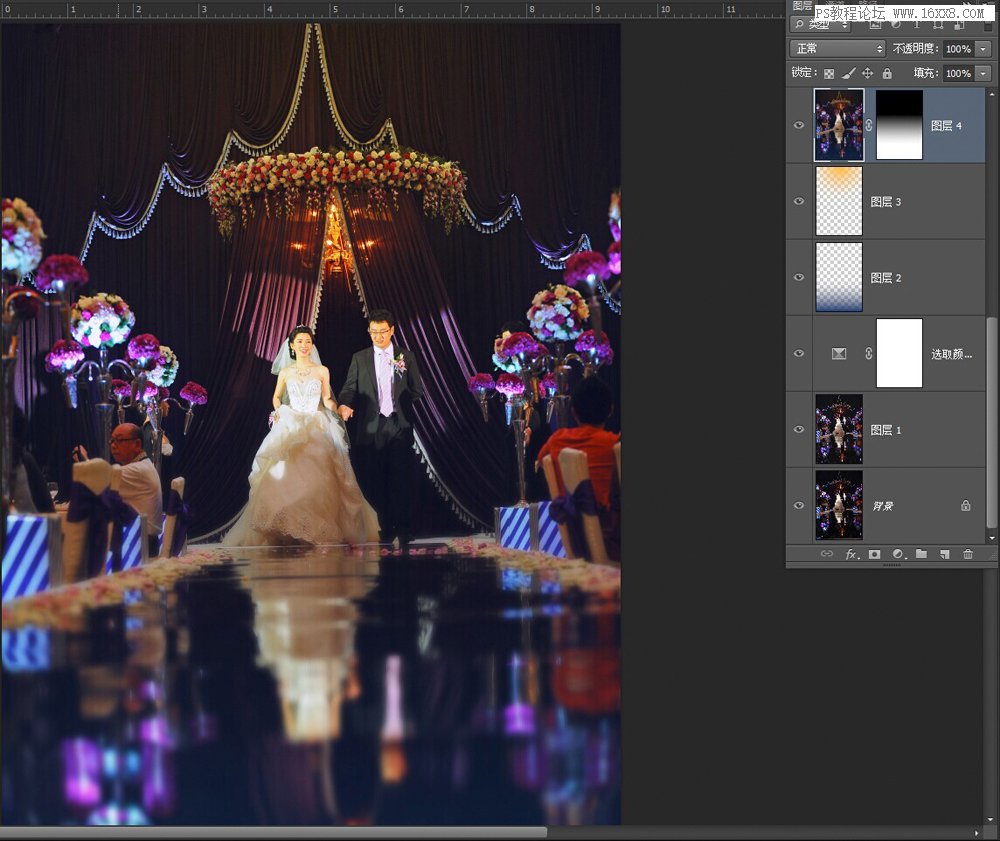
6、接下来,需要强化人物上方的吊灯的光效,将工具切换到渐变工具,设定色彩为白色到透明渐变,形将为径向渐变,模式为实色混合,不透明度为10%,将渐变起点设置在灯的中心部位,向外扩散到人物头部上方,如此可以反复几次,灯光就会显得更加明亮了,暖色的灯光映衬着人物,主体更显得突出起来。
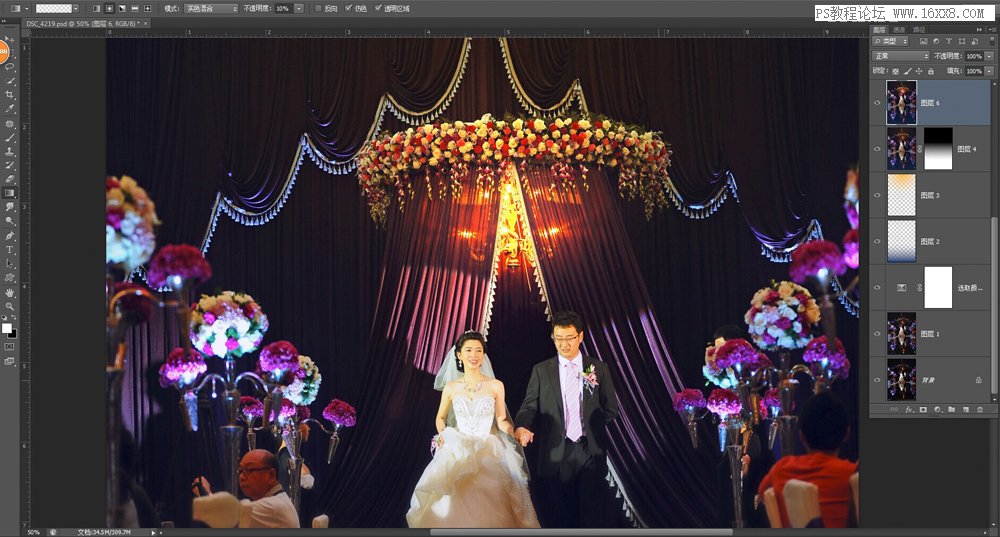
7、该片由于现场灯光影响,人物肤色显得过于苍白,虽然前面利用阴影高光有所改善,但是依然不够,所以需要为人物皮肤建立一个选区,单独进行调整。
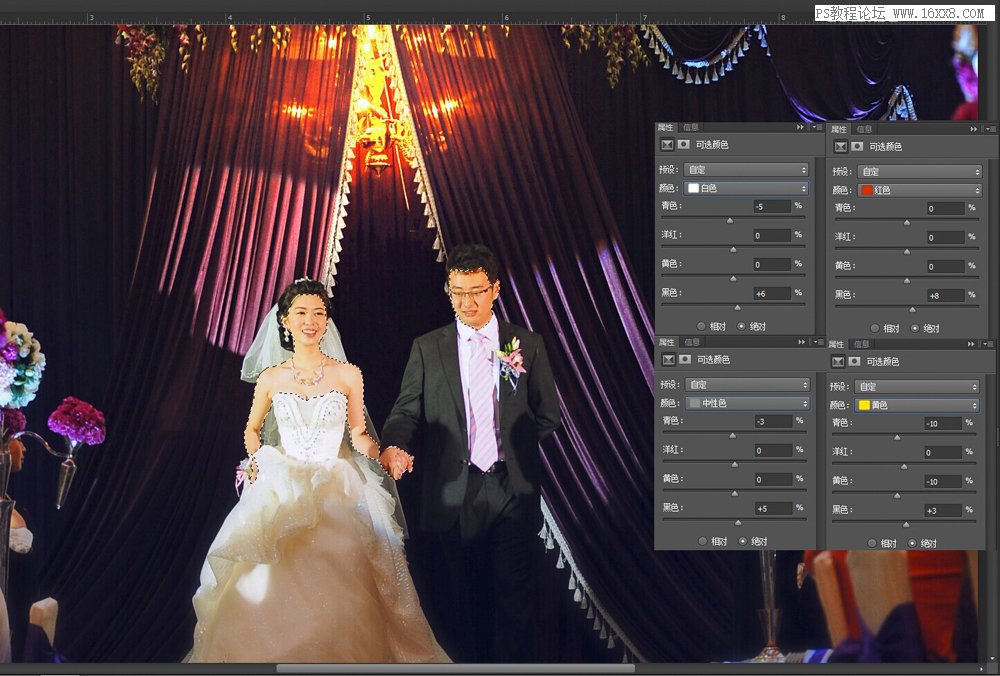
8、为了给画面增加一些浪漫氛围,这里可以添加些小装饰,选择一个光斑素材图片放在画面的下方走道部份,使用蒙版做好过渡衔接,将图层的混合模式更改为柔光,就可以看到淡淡的光斑分布在画面下方,显得俏皮而浪漫。
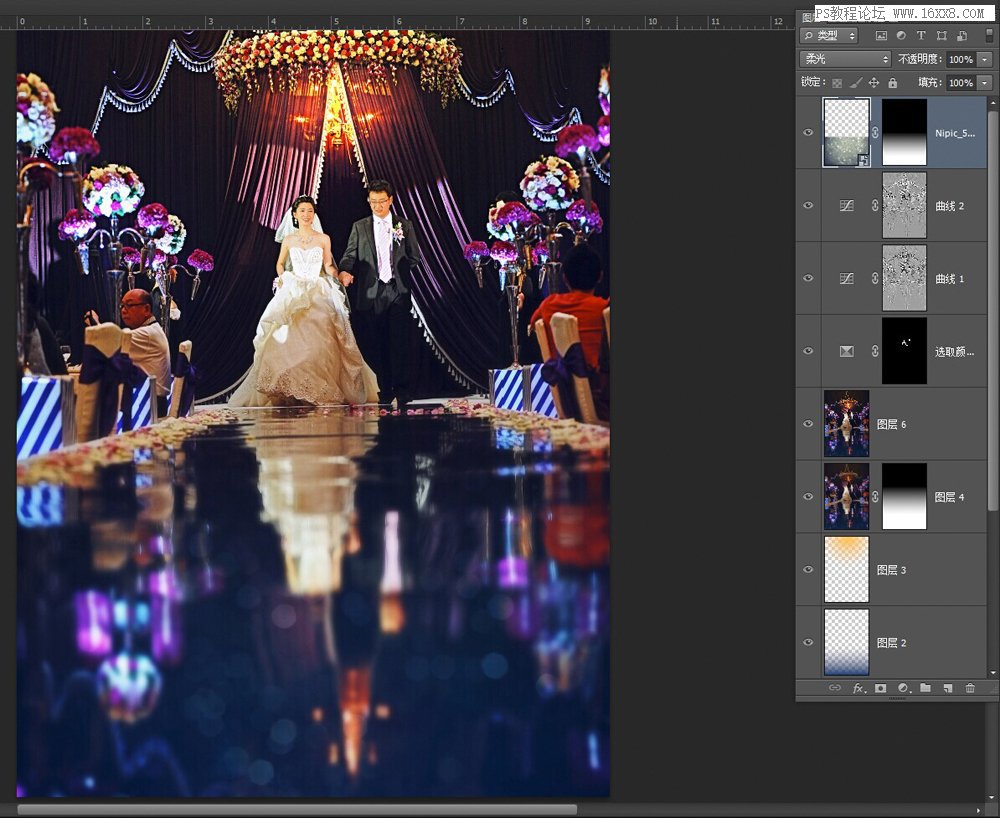
学习 · 提示
相关教程
关注大神微博加入>>
网友求助,请回答!








